如何使用Office卸载工具完全删除Microsoft Office
引言:
Microsoft Office是一款被广泛使用的办公套件,然而有时候我们可能需要完全移除Office产品。此时,Microsoft Office卸载工具就派上了用场。本文将介绍如何使用Office卸载工具完全删除Microsoft Office。通过按照以下步骤,您将能够轻松彻底删除Office并确保不留下任何残留文件。
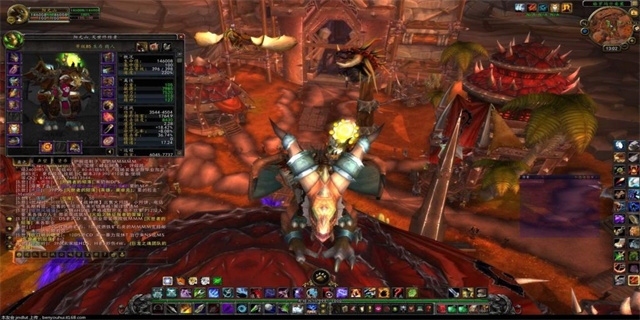
第一步:下载和运行Microsoft Office卸载工具
首先,您需要下载Microsoft Office卸载工具。您可以在Microsoft官方网站上找到最新版本的卸载工具。下载完成后,双击运行下载的文件。

第二步:同意许可协议
在运行卸载工具后,您将看到一个许可协议页面。阅读并确认您同意该协议后,点击“继续”按钮。
第三步:选择要卸载的Office产品
在此步骤中,您将看到一个列表,其中列出了您计算机上安装的所有Microsoft Office产品。选择您想要卸载的产品,并确保其处于选中状态。然后,点击“卸载”按钮。
第四步:等待卸载过程完成
卸载过程需要一些时间来完成,具体时间取决于您计算机上安装的Office产品数量和性能。请耐心等待,避免在卸载过程中关闭卸载工具或计算机。
第五步:重启计算机
当卸载过程完成后,您将看到一个消息提示,通知您Office已成功卸载。此时,您需要重启计算机以完成卸载过程。保存并关闭所有打开的文件和程序,然后点击“重启”按钮。
第六步:检查并删除残留文件
在完成卸载和重启计算机后,建议您仔细检查计算机上是否还有任何残留文件。这些残留文件可能是Office的配置文件、缓存文件或其他相关文件。您可以在文件浏览器中搜索并删除这些文件,以确保完全清除Office。同时,可以使用磁盘清理工具或第三方系统优化工具来帮助清理计算机,以确保不留下任何残余。
总结:
使用Microsoft Office卸载工具可以帮助您完全删除Microsoft Office。通过遵循以上步骤,您可以轻松卸载Office产品,以便进行重新安装或清理计算机空间。请记住,在卸载和删除文件之前,务必先备份重要数据,以防意外发生。希望本文能帮助到您!
更多注意事项:
1. 需要以管理员身份运行Office卸载工具,以获得足够的权限。
2. 在卸载Office产品之前,确保您已经保存并备份了所有重要的文件和数据。
3. 如果您只是想卸载某个特定的Office组件,而不是整个套件,可以在步骤三中仅选择需要卸载的组件。
希望本文对您有所帮助!祝您成功卸载Microsoft Office!
标题:office卸载工具(如何使用Office卸载工具完全删除Microsoft Office)
链接:http://www.pcafw.com/baike/39165.html
版权:文章转载自网络,如有侵权,请联系3237157959@qq.com删除!
标签: